Що таке SeaMonkey? Це браузер-комбайн, остання відрада для шанувальників Opera. нині втратила свою класичну суть. Це софт для тих, хто звик, в першу чергу, до поштового клієнта і чату IRC, інтегрованим в браузер. Краса - замість цілого оберемка програм доводиться запускати лише одну. І все це, крім іншого, чудово функціонує на малопотужних комп'ютерах, на старому залозі і поки не вимерлих нетбуках.
Розглянемо версію 2.20, актуальну до моменту створення даної статті. Хоча, візуальної різниці між версіями практично немає, так що актуальність не настільки важлива.
Запуск свіжих бінарних збірок
Отже, в наявності є Ubuntu або, припустимо, Linux Mint. Хоча запуск легко здійснити в будь-якому (без перебільшення) дістрібутіке. Завантажуємо архів tar.bz2 з офіційного джерела, з FTP-сервера Mozilla або з seamonkey-project.org. Це і буде варіант «для будь-якого Linux», самодостатній, що не вимагає яких-небудь залежностей.
Тепер виробляємо на завантаженому архіві подвійний клік і чекаємо відкриття менеджера архівів. У його віконці виділяємо папку з програмою, тиснемо кнопку розпакування.
Таку бінарну збірку можна запускати хоч з флешки. Але налаштування все одно зберігаються в домашній директорії, де б не перебувала папка з SeaMonkey, Firefox. Thunderbird або Instantbird.
При запуску вискочить пропозицію імпортувати настройки. Можна скасувати. Краще все зробити вручну.
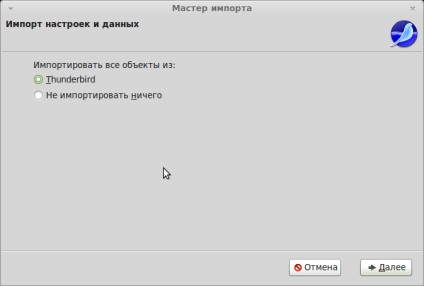
Потім програма позначить бажання щоразу під час запуску перевіряти, чи є SeaMonkey браузером за замовчуванням. Оскільки у нас є в наявності практично портативна бінарна збірка, то за замовчуванням цей браузер ми не призначимо. Та й взагалі така перевірка потрібна приблизно так само сильно потрібна, як парасолька рибі.
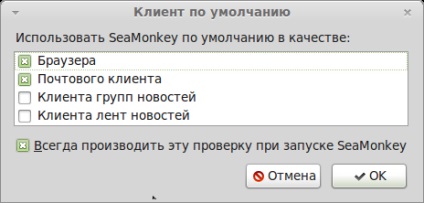
Ну, або так само сильно, як панель закладок, захаращують вертикальне простір. Тому в меню «Вид» в розділі «Показати / Приховати» знімаємо галочку з «Панель закладок».
Перевірка оновлень (свіжих версій) потрібна ще менше. «Правка» - «Налаштування» - «Установка ПО». Відключаємо шпигунські модулі і бекдори ось так:
- дозволити веб-сайтам встановлювати що-небудь (сторонні розширення можна додати в браузер і в Linux);
- персоналізувати рекомендації (ще чого не вистачало!);
- автоматично перевіряти наявність цих самих оновлень.
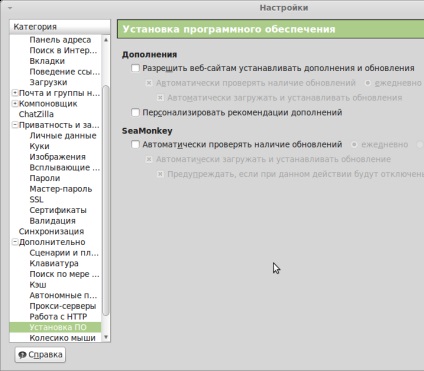
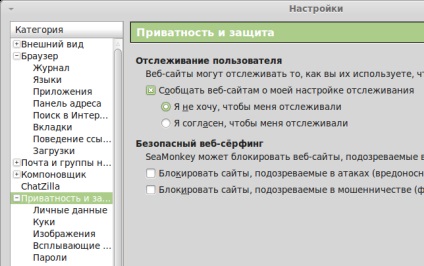
Потім: «Пошук у міру. »- відключаємо« Подати звуковий сигнал ». Раптом коли-небудь і в Linux спрацьовувати почне - з'явиться зайвий джерело роздратування.
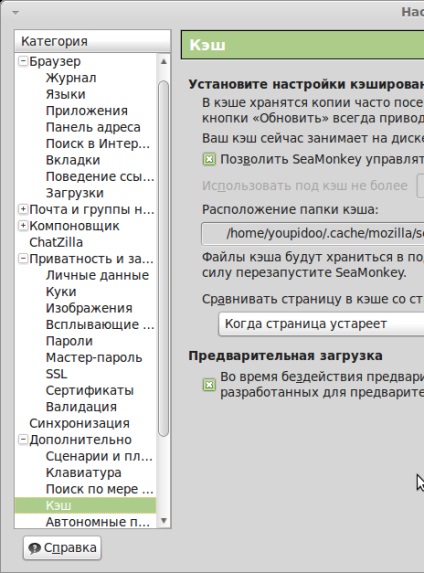
Тепер імпортуємо закладки з Firefox. Попередньо, звичайно, експортуємо оні в HTML-файл. Імпорт та експорт в Firefox: «Закладки» - «Показати всі закладки», а в SeaMonkey: «Закладки» - «Управління закладками». Розділ називається «Інструменти». Там є в наявності всі потрібні команди.
Клавіша F9 в SeaMonkey включає бічну панель. (Те ж саме можна зробити в меню «Вид».) Товщину панелі міняємо перетягуванням лівої межі. У ній (в панелі) легко призначити відображення неодноразово згаданих закладок (попередньо імпортованих і знову додаються по ходу серфінгу). Нехай на широкоформатних дисплеях краще горизонтальне простір скрадається, ніж вертикальне.
Втім, на чому краще не економити місце, так це на панелі вкладок. Приховування оной відключається тут: «Браузер» - «Виберіть».
Поштовий клієнт
Запускається з меню «Вікно». У сенсі, в меню програми SeaMonkey. Там же знаходяться і інші компоненти браузера-комбайна. Перед наші очі з'явиться щось, схоже на Thunderbird, проте менш важковагове і, відповідно, працює помітно спритніше.
Правда, недоліки все одно такі ж. Наприклад, поміняти SMTP-сервер не так вже й просто. (Найпростіше видалити приховану папку .seamonkey з домашньої директорії і здійснити всі налаштування заново.) Проте, з Gmail працює все ж краще, ніж інтегрований поштовий клієнт в Opera 12.16.
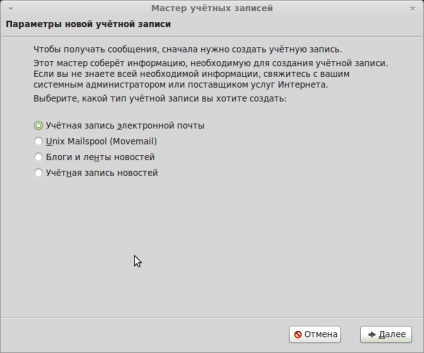
висновок
Головна перевага SeaMonkey як браузера (якщо не враховувати, що це комбайн) - практично вся функціональність Firefox зберігається при значно менших вимогах до системних ресурсів. Ті ж самі веб-сторінки відкриваються не так натужно, процесор гріється не так сильно, що особливо відчутно на слабкому «залізі».
Зроблені настройки будуть діяти і після капітальної установки SeaMonkey в систему. Оскільки в репозиторіях Ubuntu чомусь немає обговорюваного браузера-комбайна, готовий deb-пакет можна взяти у проекту UbuntuZilla. Або, якщо вам це цікаво, зібрати самостійно, використовуючи надані там інструменти.